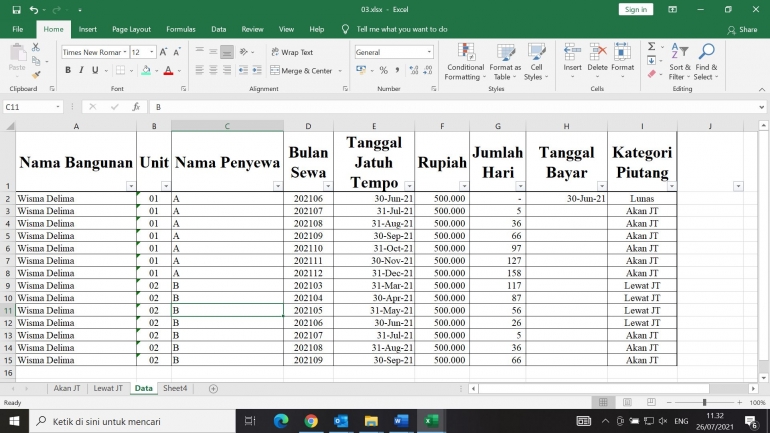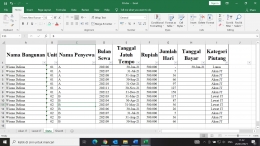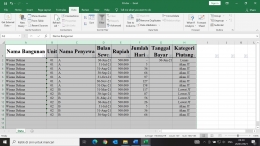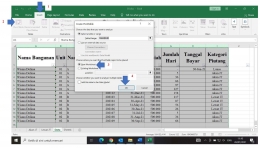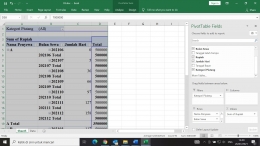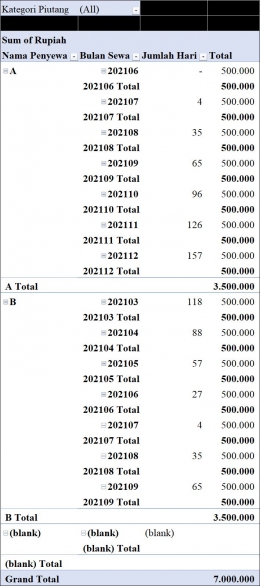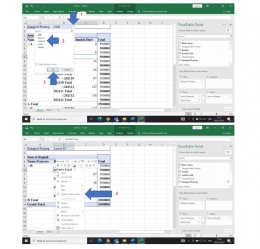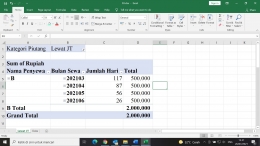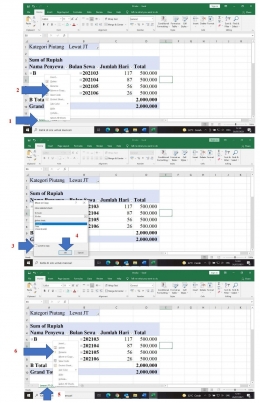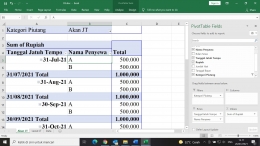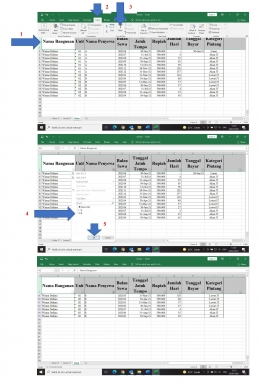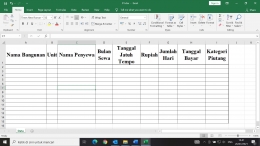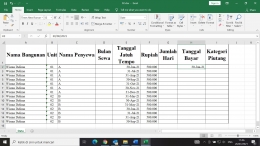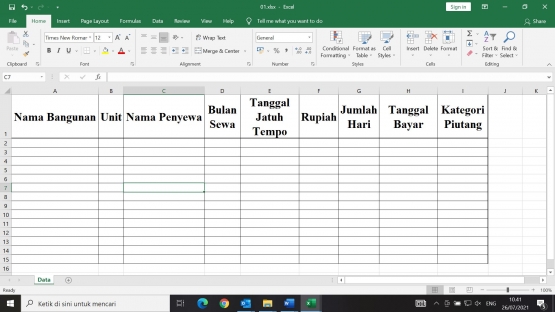
Kedua, melakukan input data
Kami menjadikan 2 kamar di lantai dasar Wisma Delima sebagai contoh. Kolom "A", "B", "C", "E", dan "F", kami isi dengan data.
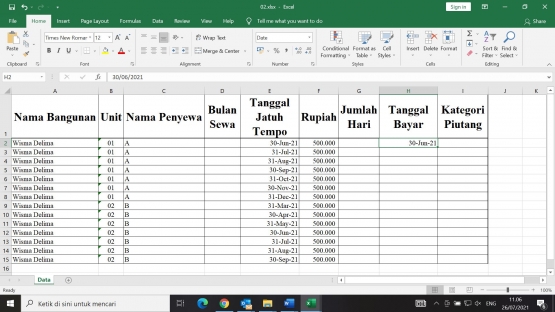
Perhatikan kolom-kolom yang kosong pada gambar di atas. Kolom “H” hanya berisi 1 data karena memang demikian adanya. Data pada kolom “H” akan diperbaharui setiap kali ada penyewa yang membayar.
Kolom-kolom lain memang dibiarkan kosong karena akan diisi dengan rumus. Kami mengisi rumus pada masing-masing kolom sesuai dengan petunjuk dalam gambar di bawah ini.
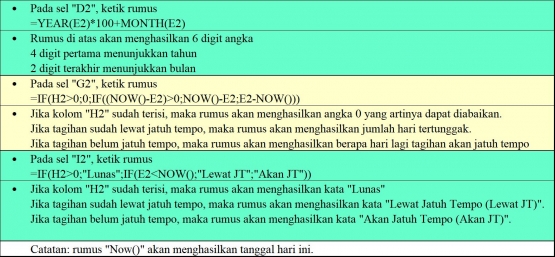
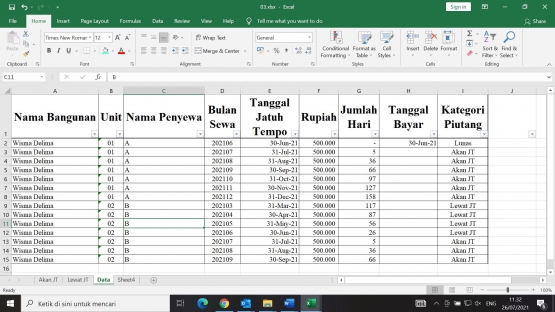 Ilustrasi tabel data yang sudah diisi lengkap sesuai kondisi hari ini (olahan pribadi)Ketiga, mengolah data menggunakan fitur “PivotTable”
Ilustrasi tabel data yang sudah diisi lengkap sesuai kondisi hari ini (olahan pribadi)Ketiga, mengolah data menggunakan fitur “PivotTable”
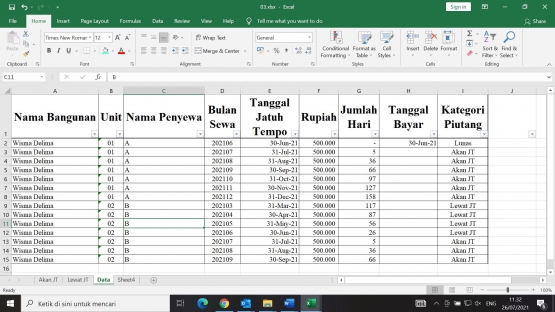
Langkah pertama, blok seluruh kolom berisi data yang akan diolah. Untuk lebih jelas, perhatikan gambar di bawah ini.
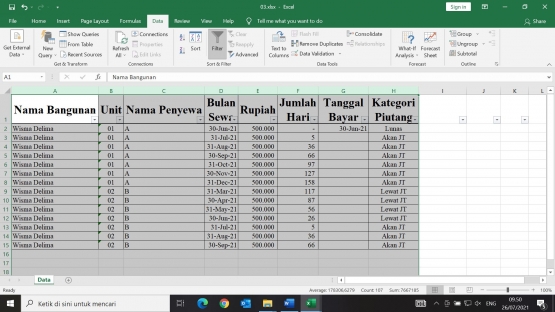
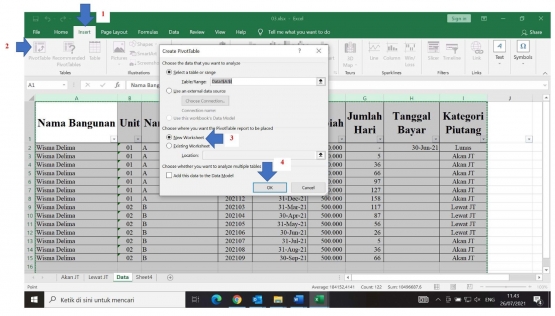
Kemudian berturut-turut “Nama Penyewa”, “Bulan Sewa” dan “Jumlah Hari” ke kotak “Rows” di bagian bawah.
Terakhir, tarik “Rupiah” ke kotak “Σ Values”. Untuk lebih jelasnya, lihat gambar di bawah ini.